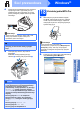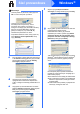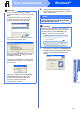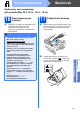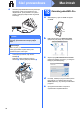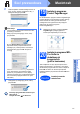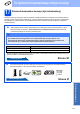Quick Setup Guide
Table Of Contents
- Podręcznik szybkiej obsługi MFC-795CW
- Zacznij tutaj
- 1 Rozpakuj urządzenie i sprawdź elementy
- 2 Podłącz słuchawkę
- 3 Załaduj zwykły papier o rozmiarze A4
- 4 Podłącz przewód zasilający i linię telefoniczną
- 5 Zainstaluj wkłady atramentowe
- 6 Sprawdź jakość druku
- 7 Wybierz tryb odbioru
- 8 Skonfiguruj automatyczną sekretarkę
- 9 Ustaw datę i godzinę
- 10 Wprowadź informacje osobiste (identyfikator stacji)
- 11 Raport z transmisji faksu
- 12 Ustaw tryb wybierania tonowego lub impulsowego
- 13 Ustaw typ linii telefonicznej
- 14 Wprowadź ustawienia zgodności linii telefonicznej
- 15 Wybierz typ połączenia
- Użytkownicy interfejsu USB (dla systemów Windows® 2000 Professional/XP/XP Professional x64 Edition/Windows Vista®)
- Użytkownicy interfejsu USB (dla systemów Mac OS X 10.3.9 - 10.4.x - 10.5.x)
- Użytkownicy sieci przewodowej (dla systemów Windows® 2000 Professional/XP/XP Professional x64 Edition/Windows Vista®)
- Użytkownicy sieci przewodowej (dla systemów Mac OS X 10.3.9 - 10.4.x - 10.5.x)
- Dla użytkowników sieci bezprzewodowej
- 16 Przed rozpoczęciem
- 17 Potwierdź środowisko sieciowe (tryb infrastruktury)
- Podłączanie urządzenia Brother do sieci bezprzewodowej
- Instalowanie sterowników i oprogramowania (dla systemów Windows® 2000 Professional/XP/XP Professional x64 Edition/Windows Vista®)
- Instalacja sterowników i oprogramowania (system Mac OS X 10.3.9 - 10.4.x - 10.5.x)
- Zainstaluj opcjonalne aplikacje Windows®
- Dla użytkowników interfejsu sieciowego
- Bezpieczeństwo i zgodność z prawem
- Eksploatacja
- brother POL
- Zacznij tutaj
25
Macintosh
Sieć przewodowa
Windows
®
Macintosh
Sieć przewodowa
Użytkownicy sieci przewodowej
(dla systemów Mac OS X 10.3.9 - 10.4.x - 10.5.x)
16
Przed rozpoczęciem
instalacji
a Upewnij się, że urządzenie jest podłączone do
zasilania i komputer Macintosh jest
WŁĄCZONY. Użytkownik musi być
zalogowany na komputerze z uprawnieniami
Administratora.
17
Podłącz kabel sieciowy
a Obiema rękami chwyć plastikowe listwy po obu
stronach urządzenia i unieś pokrywę skanera,
aż do jej bezpiecznego zablokowania się w
pozycji otwartej.
b Podłącz kabel sieciowy do gniazda LAN
oznaczonego symbolem . Gniazdo LAN
znajduje się wewnątrz urządzenia po lewej
stronie; patrz rysunek poniżej.
WAŻNE
• Aby uzyskać najnowsze sterowniki i
informacje dotyczące używanego systemu
Mac OS X, wejdź na stronę
http://solutions.brother.com/
.
•Użytkownicy systemów Mac OS X 10.3.0 do
10.3.8: należy dokonać aktualizacji do Mac
OS 10.3.9 - 10.5.x.
•Upewnij się, że do urządzenia nie zostały
włożone karty pamięci lub napędy flash
USB.
•Jeśli poprzednio skonfigurowano
urządzenie w celu korzystania z sieci
bezprzewodowej i teraz ma być ono
używane w sieci przewodowej, należy
sprawdzić, czy dla opcji Network I/F
została ustawiona wartość Sieć LAN. Po
wprowadzeniu tego ustawienia interfejs
sieci bezprzewodowej przestanie być
aktywny.
Naciśnij przycisk MENU na urządzeniu.
Naciśnij przycisk a lub b, aby wyświetlić
pozycję Sieć, a następnie naciśnij pozycję
Sieć.
Naciśnij pozycję Network I/F.
Naci
śnij przycisk Sieć LAN.
Naciśnij przycisk Stop/Zakończ.
LAN USB